So speichern Sie Benachrichtigungen in Android und legen Erinnerungen für sie fest
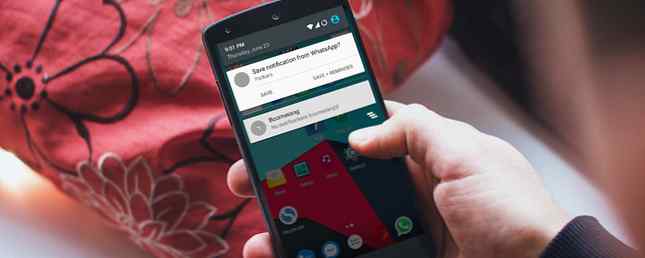
Bei so vielen Apps auf meinem Android-Handy gibt es natürlich viele Benachrichtigungen. Viele von ihnen können ohne Lesen abgelehnt werden. Ich bin froh, dass es integrierte Tools gibt, mit denen Benachrichtigungen von jeder App blockiert werden können. So deaktivieren Sie Benachrichtigungen aus allen Apps in Android. So deaktivieren Sie Benachrichtigungen aus allen Apps in Android. Erhalten Sie ärgerliche Anzeigenbenachrichtigungen auf Ihrem Android-Gerät? Schalten Sie sie schnell und einfach aus. Lesen Sie mehr, aber einige Benachrichtigungen sind äußerst wichtig.
Das Problem ist das Benachrichtigungen respektieren meine Zeit nicht. Sie tauchen auf, wenn sie wollen, nicht wenn ich es will.
Stellen Sie sich das vor. Sie befinden sich mitten in einem arbeitsreichen Tag. Ding! Sie erhalten eine Benachrichtigung über eine Nachricht von Ihren Freunden über das Meeting morgen. Du willst zu ihnen zurück, aber du bist “in der Zone” jetzt sofort. Wenn Sie es jedoch jetzt nicht tun, werden Sie später alles vergessen. Wäre es nicht einfacher, einfach eine Erinnerung zu setzen, damit diese Benachrichtigung am Ende des Tages wieder angezeigt wird?
Boomerang-Benachrichtigungen [nicht mehr verfügbar]
Boomerang Notifications bietet eine Lösung für das Erinnerungsproblem. Es ist die einfachste, aber coolste App, die ich seit langem gesehen habe, und ich wünschte mir sofort, dies wäre ein Kernfeature in Android.

Hier ist, was Boomerang tut. Jedes Mal, wenn Sie eine neue Benachrichtigung von ausgewählten Boomerang-Apps erhalten, werden zwei Optionen angezeigt: “sparen” oder “Speichern + Erinnerung”. Wie die Namen vermuten lassen, speichert Ersteres die Benachrichtigung einfach, sodass Sie sie später überprüfen können, während Letzteres sie speichert und eine Erinnerung hinzufügt.
Die Erinnerung ähnelt der von Google Inbox “Snooze” Diese Funktion spart Zeit. 10 Super Efficient Ways Inbox von Google Mail spart Zeit 10 Super Effiziente Ways Inbox von Google Mail spart Zeit Inbox von Google Mail ist Googles neueste Herangehensweise an die Organisation und Verwaltung von E-Mails. Es kann Ihnen einen einfacheren E-Mail-Workflow ermöglichen. Finden Sie heraus, ob der Posteingang von Google Mail die bessere Wahl für Sie sein kann. Weiterlesen . Du kannst wählen “etwas später” (später daran erinnern), “irgendwann morgen” (zur Erinnerung am nächsten Tag) oder “zu einem bestimmten Zeitpunkt und Datum” (um genau festzulegen, wann Sie diese Benachrichtigung wieder sehen möchten). In wenigen Schritten ist alles erledigt, und Sie können in wenigen Sekunden wieder arbeiten.

Gespeicherte Benachrichtigungen können natürlich jederzeit eingesehen werden. Boomerang verfügt über eine permanente Kachel in Ihrem Benachrichtigungsschatten, in der Sie über die Anzahl der gespeicherten Elemente informiert werden. Eine dauerhafte Kachel ist eine Kachel, die nicht abgewiesen werden kann. In diesem Fall ist die Fliese von Boomerang optional. Tippen Sie darauf, um Ihre gespeicherten Benachrichtigungen sowie die anstehenden Erinnerungen zu überprüfen. Sie können sogar eine Erinnerung für jede gespeicherte Benachrichtigung hinzufügen, indem Sie lange darauf drücken.
Nun, bevor Sie denken, dass Boomerang zum Ärger wird, wenn Sie ständig entscheiden, ob Sie eine Benachrichtigung speichern möchten oder nicht, machen Sie sich keine Sorgen. Sie können auswählen, für welche Apps Boomerang seine Magie ausübt. Wenn Sie also den Google-Posteingang auf Android mögen und dessen Erinnerungsfunktion Google Inbox Review enthält: Ein Hauch von frischer Luft Google Inbox-Review: Ein frischer Wind Gmail ist ein bekannter Name in der E-Mail-Abteilung, aber Google war damit nicht zufrieden. Lernen Sie den Google-Posteingang kennen, eine neue Art, E-Mails anzusprechen. Lesen Sie mehr, deaktivieren Sie es in den Einstellungen von Boomerang und verwenden Sie es wie gewohnt weiter. Wenn Sie jedoch Google Mail verwenden, das nicht über eine integrierte Erinnerungsfunktion verfügt, haben Sie es einfach über Boomerang erhalten.

Der einzige Nachteil ist der Datenverbrauch. Einige Benutzer auf der offiziellen Play Store-Seite für die App berichten, dass viele Daten verarbeitet wurden. Das war nicht meine Erfahrung mit der App, die immer noch weniger als 8 MB beträgt, wenn sie über eine Woche genutzt wird.
Insgesamt ist es überraschend, wie gut Boomerang in Ihren täglichen Gebrauch passt. Es fühlt sich nicht wie eine App an, eher wie eine Systemfunktion, die Sie in Android N haben möchten. Alles, was Sie über Android N wissen müssen Alles, was Sie über Android N wissen müssen Sie möchten Android N installieren oder einfach nur die nächste Android-Version lernen ? Wir haben deinen Rücken. Lesen Sie mehr oder eine zukünftige Version. Es funktioniert einfach, es fühlt sich nie aufdringlich an und es erleichtert Ihnen das Leben. Außerdem ist es völlig kostenlos und enthält keine In-App-Anzeigen.
Benachrichtigungsprotokoll
Notif Log ist eine weitere App, die über die Kernfunktionen von Boomerang verfügt, und ist seit einiger Zeit im Einsatz Mehr.
Das erste, was Sie wissen müssen, ist, dass Notif Log nicht Teil Ihres vorhandenen Benachrichtigungs-Shades ist. Es erfordert ein eigenes Problem, aber das ist nicht weiter störend, da es zu Ihrer Systemuhr einen Hotspot erzeugt. Genauso wie Sie für die Benachrichtigungsblende von der Mitte nach unten ziehen, ziehen Sie von der Uhrzeit nach unten, um die Benachrichtigungsprotokollleiste mit allen Ihren Benachrichtigungen zu zeichnen.

Wie Boomerang kannst du “schlummern” eine Benachrichtigung als Erinnerung durch Wischen auf der linken Seite. Die Standardeinstellungen sind 10 Minuten, 30 Minuten und “später” wo Sie die Zeit angeben können. Sie können diese Standardeinstellungen auch ändern - etwas, was Boomerang nicht zulässt.
Das Benachrichtigungsprotokoll kann keine Benachrichtigungen für später speichern, aber es kann sie fixieren, sodass sie oben in Ihrem Benachrichtigungsschatten dauerhaft angezeigt werden. Das bedeutet, dass sie nicht entlassen werden können, wenn Sie sie nicht lösen und als visuelle Erinnerung dienen. Dies ist auch eine gute Sache, da visuelle Aufgabenlisten Ihre persönliche Produktivität steigern können. Wie visuelle Aufgabenlisten Ihre persönliche Produktivität steigern können Wie visuelle Aufgabenlisten Ihre persönliche Produktivität steigern können Sie mögen visuelle Aufgabenlisten oder lineare Listen Sie effizienter? Wir betrachten fünf visuelle Werkzeuge, die Ihre tägliche Planung interessanter machen. Weiterlesen .

Wenn Sie einen Artikel nicht anheften möchten, ihn aber weiterhin sehen, bis Sie ihn verwerfen, drücken Sie lange auf eine Benachrichtigung, um die angezeigte Bestellung neu anzuordnen.
Die kostenlose Version von Notif Log wird jedoch unten mit einem hässlichen Werbebanner geplagt und verwendet Daten, da sie integrierte Analysen enthält. Die Pro-Version entfernt diese Anzeigen und die integrierten Analysen. Dadurch werden auch die Android-Berechtigungen verbessert. Was sind Android-Berechtigungen und warum sollten Sie sich darum kümmern? Was sind Android-Berechtigungen und warum sollten Sie sich darum kümmern? Installierst du jemals Android-Apps ohne einen zweiten Gedanken? Hier finden Sie alles, was Sie über die Berechtigungen der Android-App wissen müssen, wie sich diese geändert haben und wie sich dies auf Sie auswirkt. Weiterlesen .
Herunterladen: Benachrichtigungsprotokoll für Android (kostenlos) im Play Store
Herunterladen: Notif Log Pro für Android (2,99 $) im Play Store
Boomerang-Benachrichtigungen vs. Benachrichtigungsprotokoll
Notif Log ist Boomerang-Benachrichtigungen in vielerlei Hinsicht überlegen. Die Wischgesten und die Möglichkeit, Benachrichtigungen festzuhalten, sind sehr nützlich. Darüber hinaus ist es äußerst anpassbar, sodass Sie Hintergrundfarben, Schriftarten und andere Details ändern können. Heck, es hat auch ein unglaubliches Android-Widget. 8 Unwissbare Widgets für alle Android-Versionen (auch wenn dein Handy alt ist) 8 Unwünschbare Widgets für alle Android-Versionen (selbst wenn dein Handy alt ist) Android 4.0 ist bereits seit einiger Zeit verfügbar, Laut Nutzungsstudien wird auf einer großen Anzahl von Geräten noch Version 2.x ausgeführt. Dies kann den Kauf von Widget-Apps frustrierend machen. Das Neueste und Größte kann… Lesen Sie mehr, um Benachrichtigungen auf Ihrem Homescreen zu sehen.

Zwei Dinge stören jedoch. Erstens fühlt es sich nicht als zusammenhängender Teil Ihres Android-Systems an. Wenn Sie ein Widget oder einen eigenen Benachrichtigungsschatten anfordern, bedeutet dies, dass Sie Ihre Benachrichtigungen duplizieren. Dein normaler Schatten bleibt immer noch da. Es fühlt sich einfach nicht glatt an.

Zweitens sind die Anzeigen ein großes Problem. Wenn Sie die kostenlose Version verwenden, bedeutet dies, dass der Benachrichtigungs-Shade Daten und die Akkulaufzeit verschlechtert. 10 bewährte und getestete Tipps zur Verlängerung der Akkulaufzeit unter Android 10 bewährte und getestete Tipps zur Verlängerung der Akkulaufzeit unter Android Befolgen Sie diese Tipps, um mehr Saft aus dem Akku Ihres Android-Geräts zu holen. Lesen Sie weiter, ganz zu schweigen von den Auswirkungen auf den Datenschutz, wenn Ihre Analysen an ihren Server gesendet werden. Bei 2,99 $ wirkt die Pro-Version jedoch wie eine Menge Teig.
Auf welche sollte man gehen? Ich würde raten, zuerst Boomerang Notifications zu installieren. Probieren Sie es aus, sehen Sie, wie es sich anfühlt. Wenn Sie es mögen, testen Sie die Notif Log Free-Version eine Woche lang. Wenn Ihnen Notif Log Free deutlich besser erscheint, sollten Sie die Pro-Version herunterladen. Andernfalls rollen Sie zurück zu Boomerang. Grundsätzlich kann zwischen Notif Log Pro oder Boomerang gewählt werden. Verwenden Sie Notif Log Free nicht.
Wie machen Sie Benachrichtigungen besser??
Der Benachrichtigungsschirm von Android ist eines der übersehenen Kernelemente. Man kann so viel damit machen, aber die meisten Leute tun das nicht. Es gibt Apps, um Einkaufslisten hinzuzufügen. Notif: Erstellen Sie einfache Benachrichtigungen für alles unter Android 4.1+ Notif: Erstellen Sie einfache Benachrichtigungen für alles unter Android 4.1+ Wie oft haben Sie in den letzten zwei Stunden auf den Bildschirm Ihres Handys geschaut? Zweimal? Fünf Mal? Es würde mich nicht wundern, wenn die Zahl noch höher ist (sagen Sie mir in den Kommentaren). Lesen Sie mehr, Apps, um Benachrichtigungen zu prüfen, die Sie versehentlich abgewiesen haben, und vieles mehr.
Wir möchten also wissen, wie Sie das machen. Wie haben Sie Ihre Android-Benachrichtigungen verbessert? Welche unverzichtbaren Apps oder genialen Tricks verwenden Sie??
Bildnachweise: Nexus 5 von freestocks.org über Flickr
Erfahren Sie mehr über: Android-Anpassung, Benachrichtigung, Benachrichtigungscenter.


